ホームページ >ソフトウェアチュートリアル >オフィスソフトウェア >Wordで3行の表を作成する方法
Wordで3行の表を作成する方法
- 王林転載
- 2024-04-24 13:52:371386ブラウズ
職場では、テーブルを使用してデータを整理する必要がよくあります。3 行のテーブルは一般的で実用的なテーブル タイプです。この記事では、Wordで3行の表を作成する方法とステップバイステップのガイドを詳しく紹介します。以下の内容を読むことで、3 行の表の作成スキルをマスターし、仕事での表作成のニーズに簡単に対応できるようになります。
挿入したテーブルを[フチなし]モードに設定します。
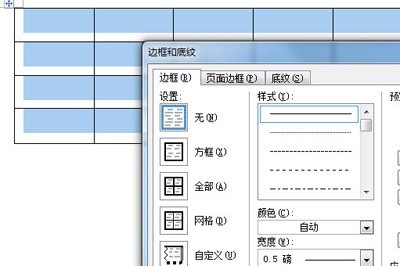
レイアウトをクリックして[グリッド線の表示]を選択すると、非表示の表枠が点線で表示され、調整しやすくなります。
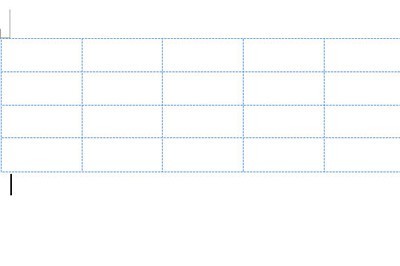
テーブルの最初の行を選択し、上境界線を 2.25 ポイントに設定し、下境界線を 1 ポイントに設定します。次に、最後の行を選択し、下境界線を 2.25 ポイントに設定します。
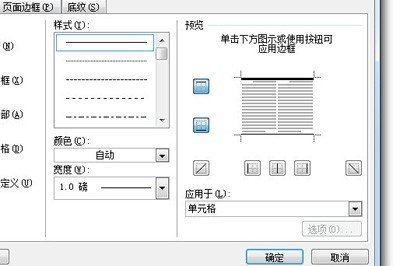
すべての設定が完了したら、グリッド線を非表示にすると、3 行の表が完成します。その後、テーブルをカスタム テーブル スタイルとして追加し、デフォルトを設定すると、今後挿入されるすべてのテーブルが 3 行のテーブル スタイルになるようになります。
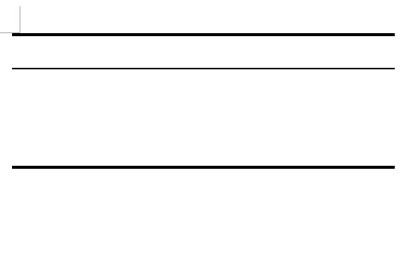
以上がWordで3行の表を作成する方法の詳細内容です。詳細については、PHP 中国語 Web サイトの他の関連記事を参照してください。
声明:
この記事はzol.com.cnで複製されています。侵害がある場合は、admin@php.cn までご連絡ください。

